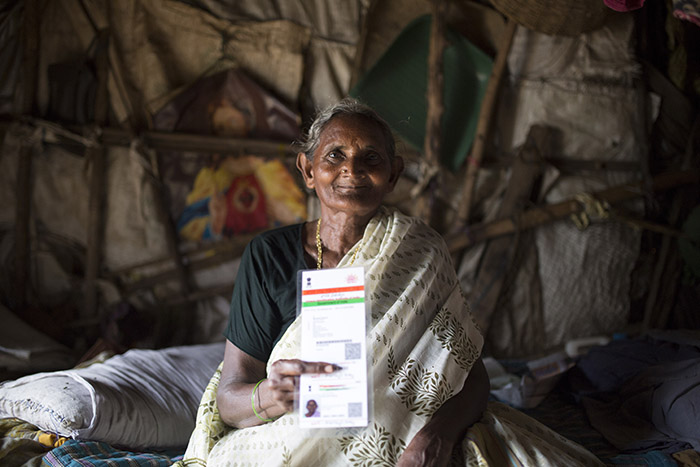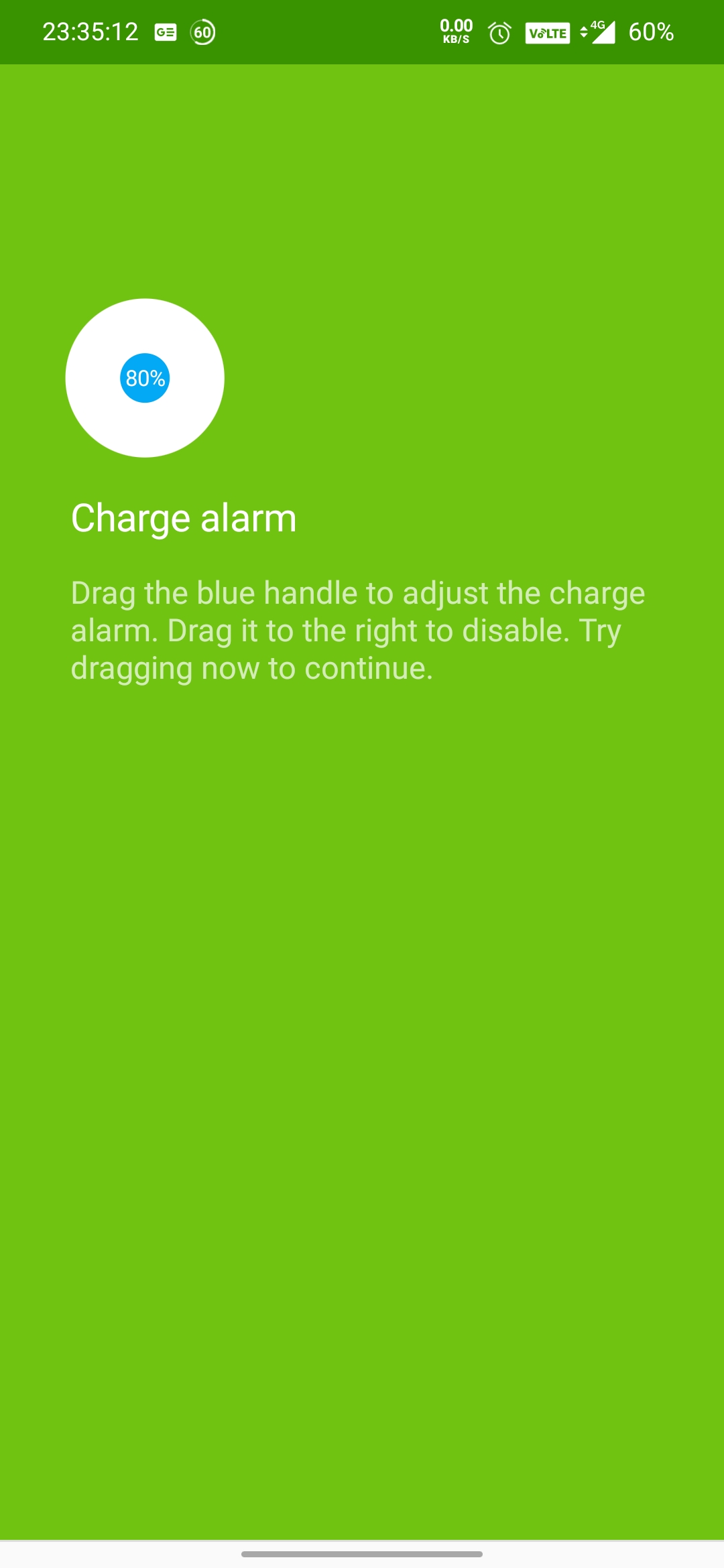Прочетете на английски
Обикновено включвате плъзгача за сила на звука или завъртате диска на високоговорителя си, за да увеличите аудио изхода. Но какво, ако искате да увеличите силата на музика / видео в отделен раздел на Chrome? Между другото, в тази статия ще ви покажем прост трик за увеличаване на силата на звука до 600% в раздела Google Chrome.
как да зададете различни звуци за известяване на android
Прочетете също Тези скрити функции на Google Chrome ще улеснят сърфирането ви
Трик за увеличаване на силата на звука в раздела Google Chrome
Има някои разширения, които ви позволяват да играете с аудио изход в Chrome. Едно такова разширение е Volume Master, което ви дава тласък на силата на възпроизвеждане на мултимедия в Chrome. Използвайки това, можете да увеличите обема на видеоклипове в YouTube или заглавия на Netflix в Chrome само с няколко кликвания.
Стъпки за коригиране на ниския обем в Google Chrome
1] Отворете Google Chrome на вашия компютър. Отидете в уеб магазина на Chrome.
2] Тук, ' Volume Master 'Търсене. Можете директно да отворите страницата с разширения тази връзка Може също да кликнете върху
3] Сега кликнете върху бутона Добавяне към Chrome.

mac как да разрешите неидентифициран разработчик
4] за потвърждение, когато бъдете подканени Добавяне на разширение Натисни

5] След като разширението бъде добавено, щракнете върху неговата икона в горния десен ъгъл.

6] Задайте колко сила на звука искате да увеличите, за да възпроизвеждате мултимедия в раздела, като използвате дадения плъзгач.
как да скриете видеоклипове на iphone

7] Volume Booster ви позволява да намалите или увеличите активния обем на раздела, от 0% на 600%.
С помощта на инструмента можете лесно да увеличите количеството мултимедия, която се възпроизвежда в Chrome. Но се уверете, че те не използват високи нива, тъй като могат да повредят високоговорителите на вашия компютър.
Имайте предвид, че Chrome ви пречи да преминете на цял екран, когато използвате разширението, за да завъртите звука. В резултат на това винаги можете да погледнете отгоре, след като се опитате да възпроизведете видеото на цял екран. Можете обаче да се отървете от същото, като натиснете F11 (за Windows) или Ctr + Cmd + F (за Mac).
Ако главният обем не работи според очакванията, вие Усилвател на звука , Sound Booster, който работи И Усилване на басите Други могат да опитат разширения като опция.
Всичко беше за това как можете да увеличите силата на звука в раздела на Google Chrome. Надяваме се, че сега ще можете да се насладите на силния и звуков звук и да се възползвате максимално от високоговорителите си, докато слушате песни, гледате видеоклипове в YouTube или възпроизвеждате видеоклипове на Netflix или Prime. Останете с нас за още такива статии.
Кутия за коментари във Facebook